从0开始自由创作
👍欢迎来到有言!本期教程将通过快速、高效的实操演示,带你体验有言视频的全流程制作方法,让0基础新人也可以快速开始使用有言创作出自己的第一条3D数字人视频。
一、一分钟快速上手有言
二、快速创建视频
第一步:AI创作脚本
第一次体验有言:首页右上角点击 [+AI创作],进入视频编辑页面后,输入脚本关键词,让AI帮你写脚本。
若您是资深创作者,也可以点击页面右下角的[马上体验],之后输入关键词。

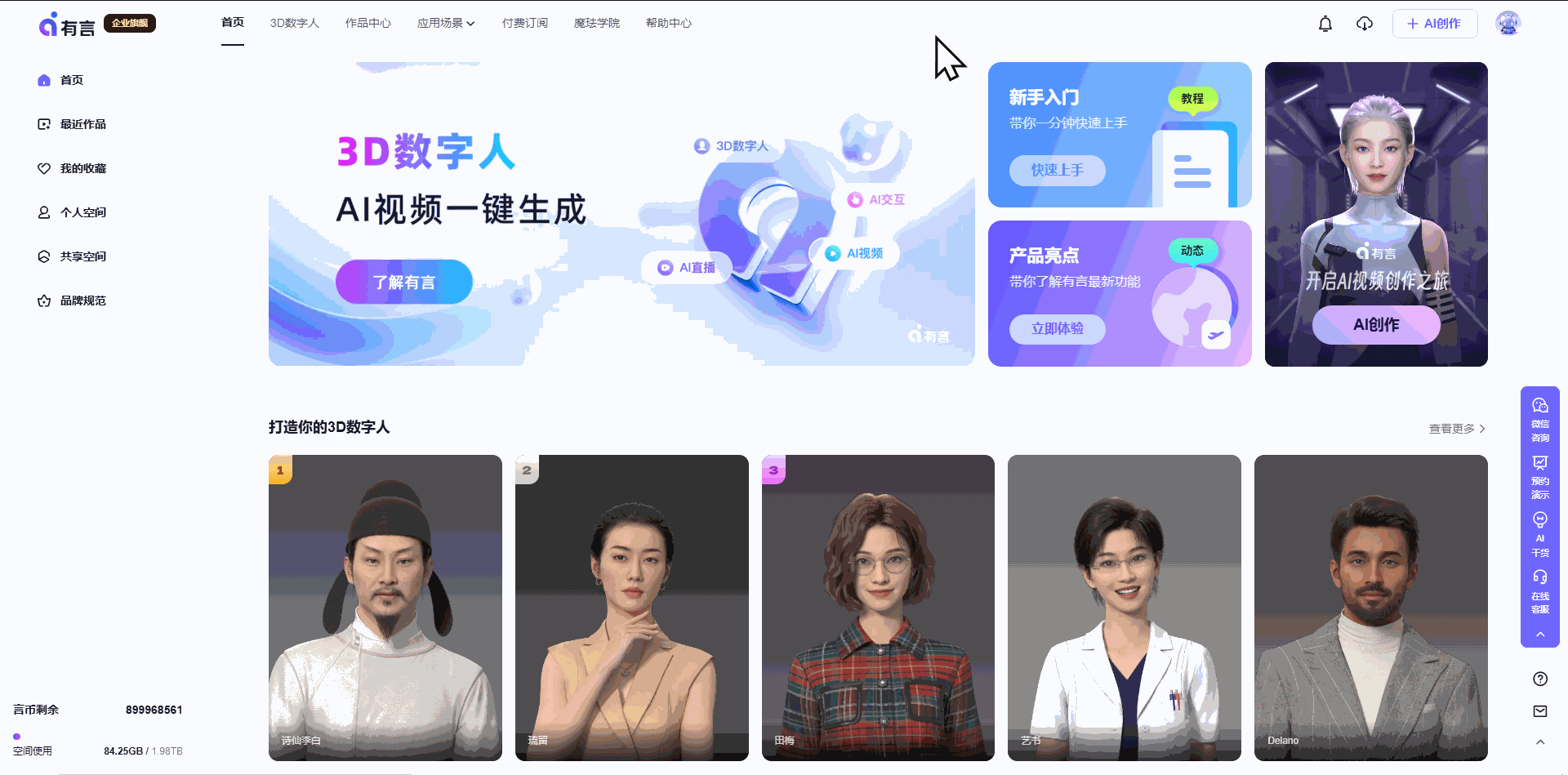
第二步:3D生成与效果预览
点击[3D生成]按钮,即可看到视频生成效果。

第三步:素材更换+视频包装
- 渲染完成后,点击右侧上方[提升卡片],更换视频中的人物或场景。
- 如果想进一步提升视频效果,点击右侧下方[个性化编辑]进入编辑页面,进行镜头更换和视频包装。

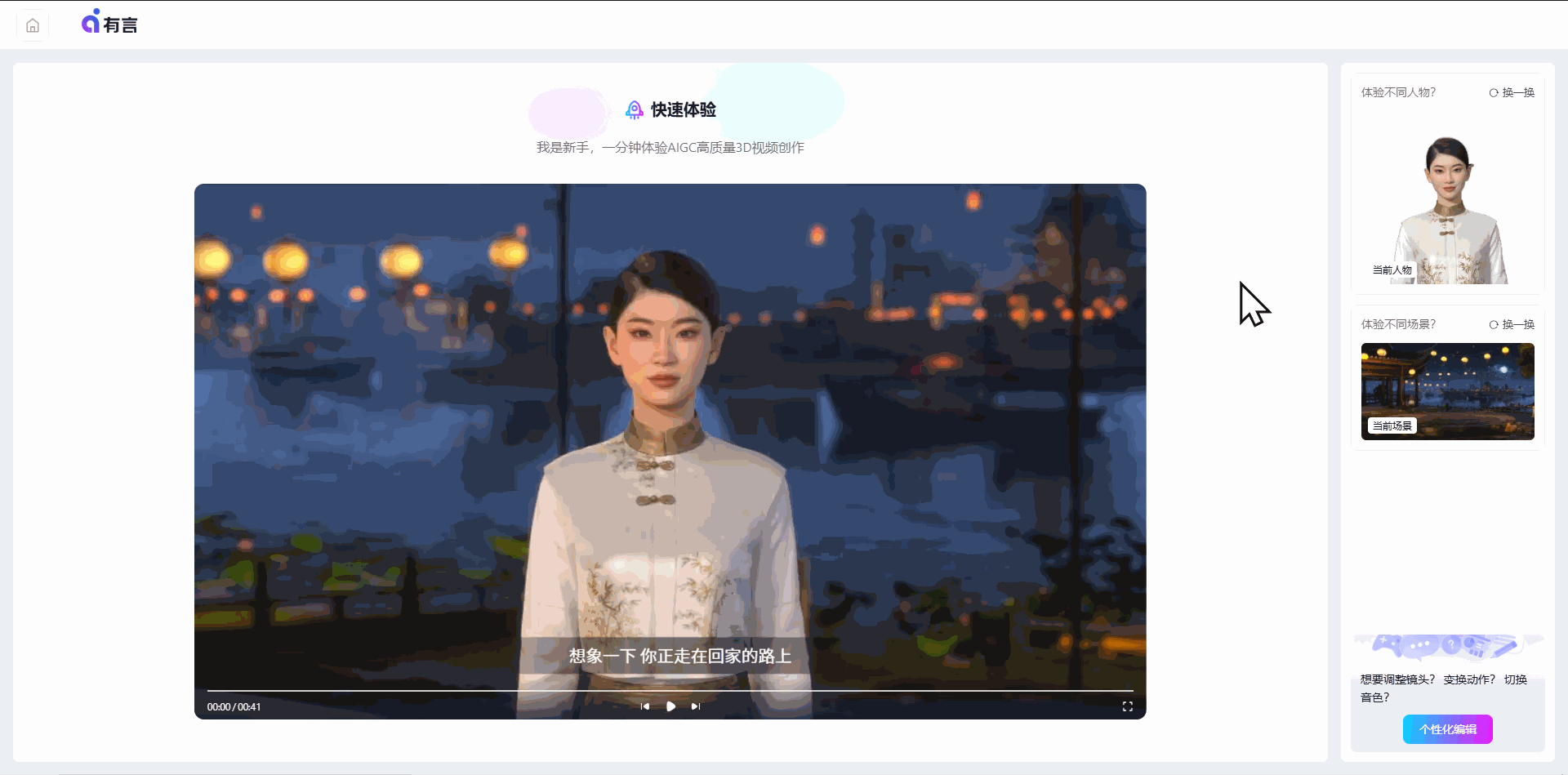
三、五步生成有言视频
第一步:选择视频版式
首页右上角点击 [+AI创作],并选择你需要输出的视频尺寸- [横屏] / [竖屏]。
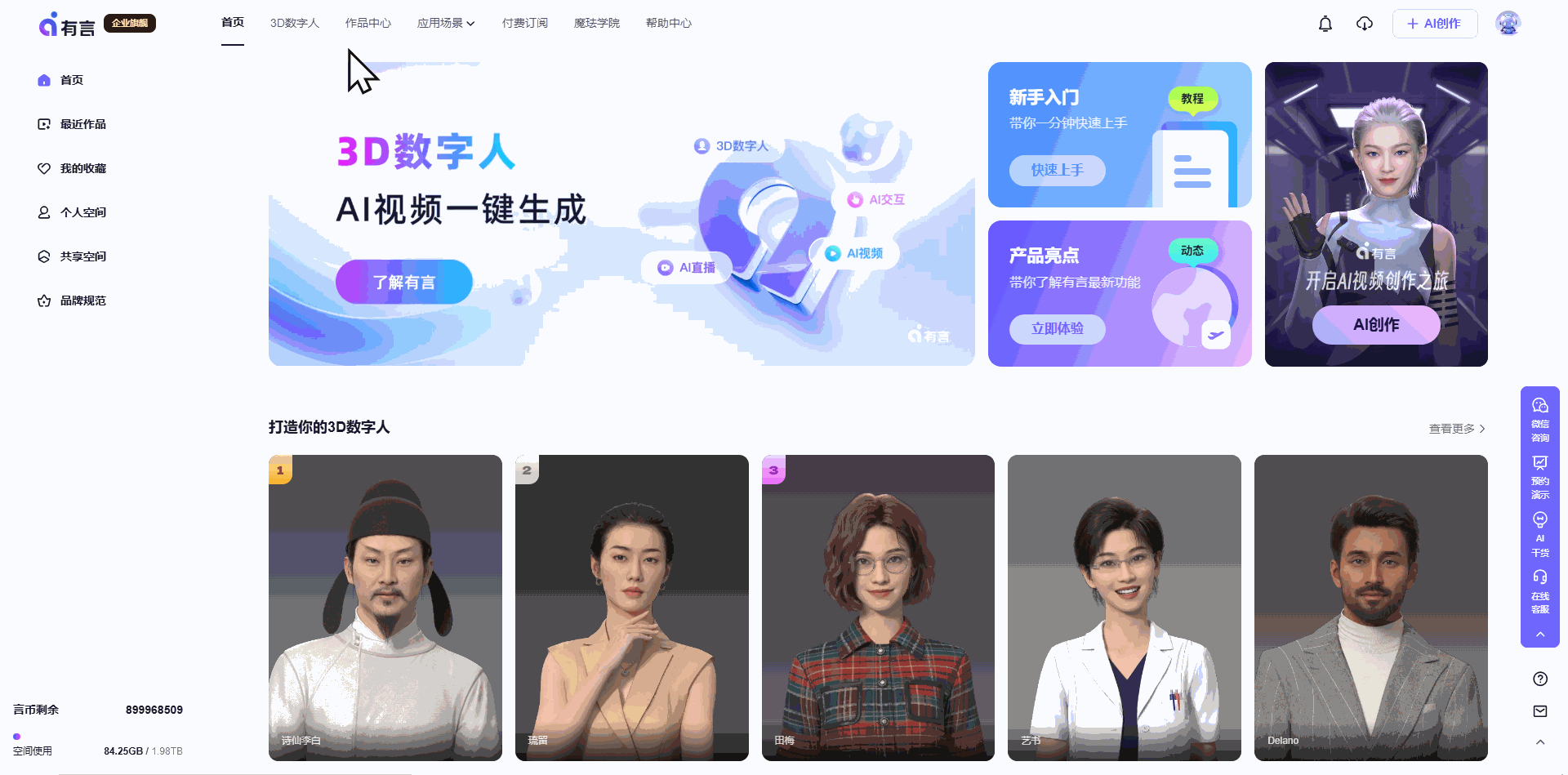
第二步:配置视频素材
在左侧边栏,点击 [场景] 或 [人物],找到适合自己需求的视频素材(场景、人物等),并进行更换。
💡你也可以通过 <筛选>或者<搜索>功能提高查找效率。
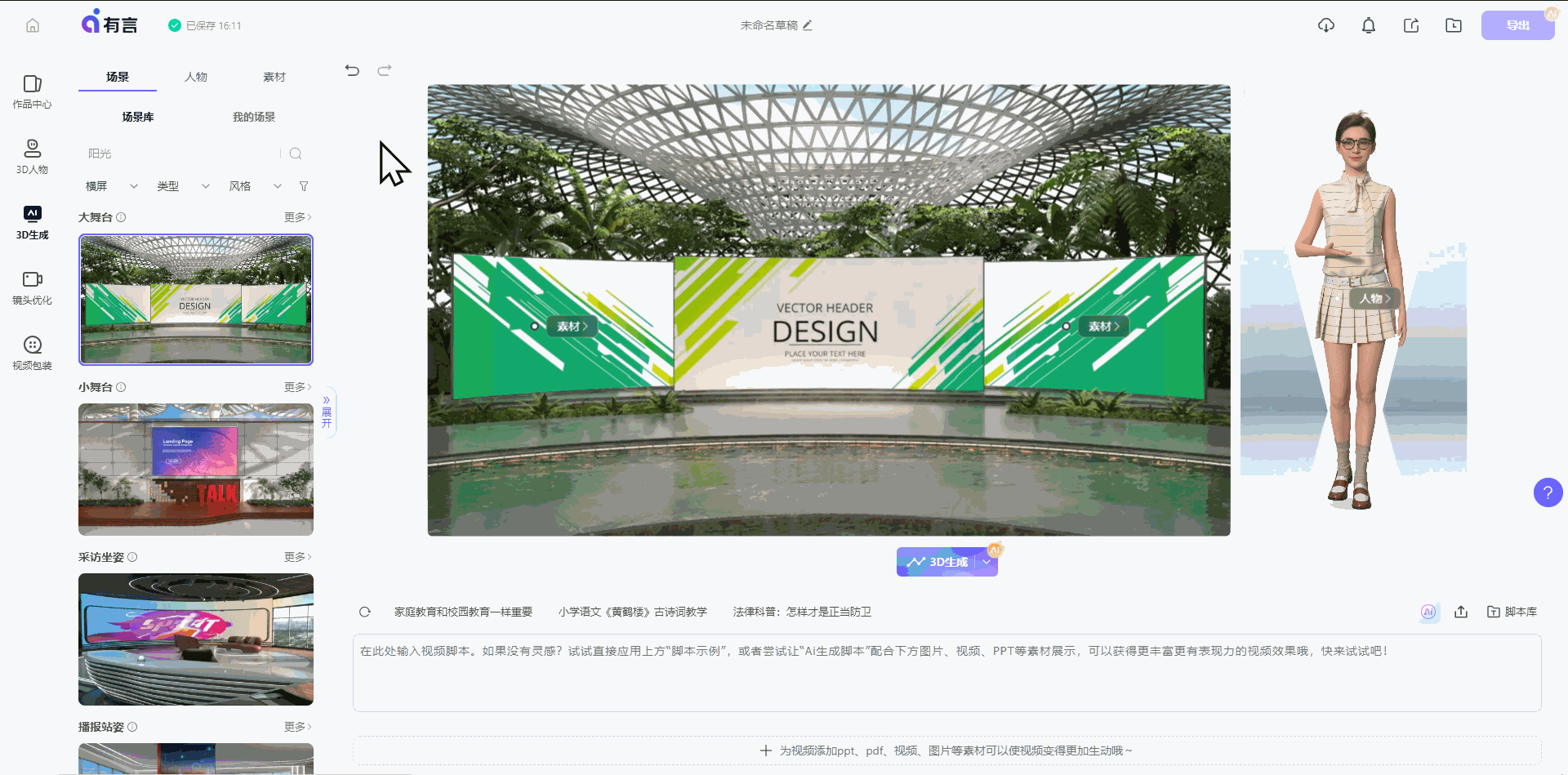
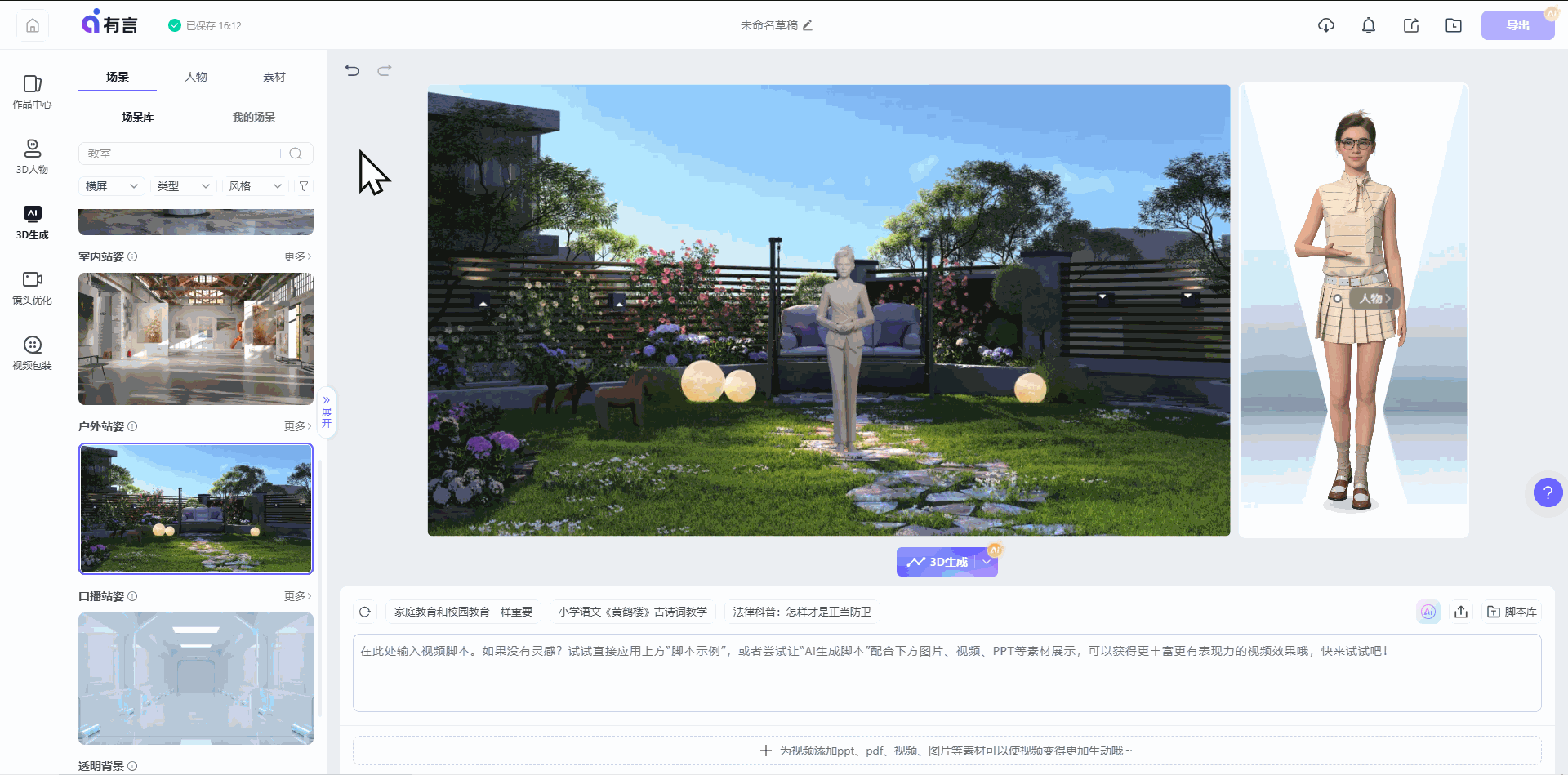
第三步:输入文本内容
页面跳转后,点击 [文本框],输入视频中需要口播的文本内容,然后点击 [3D生成]。
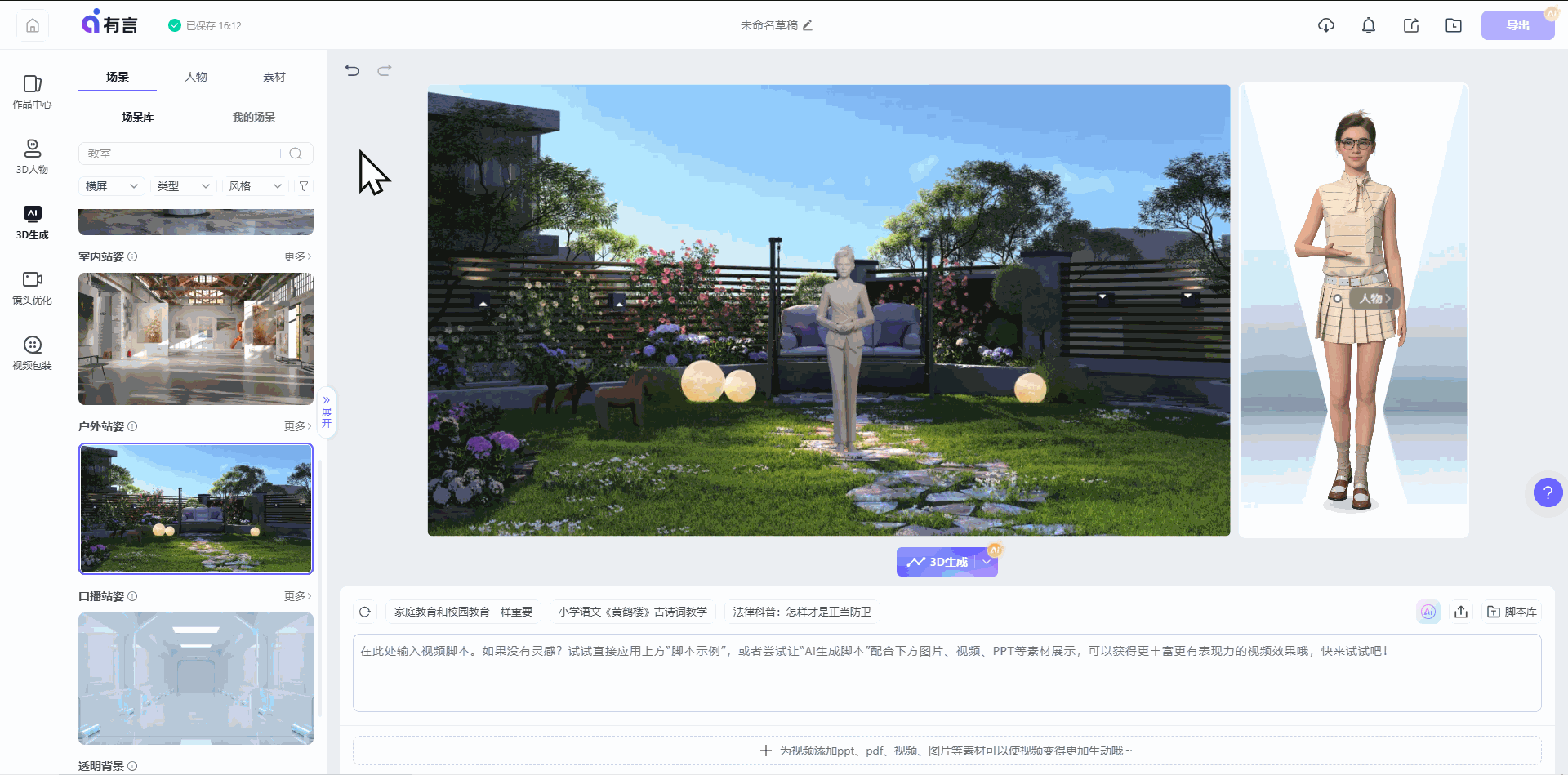
第四步:选择讲解音色
点击[文本框]上方的 [专业女声],即可进入[音色库]模块,选择适合的音色后,点击 [应用]。
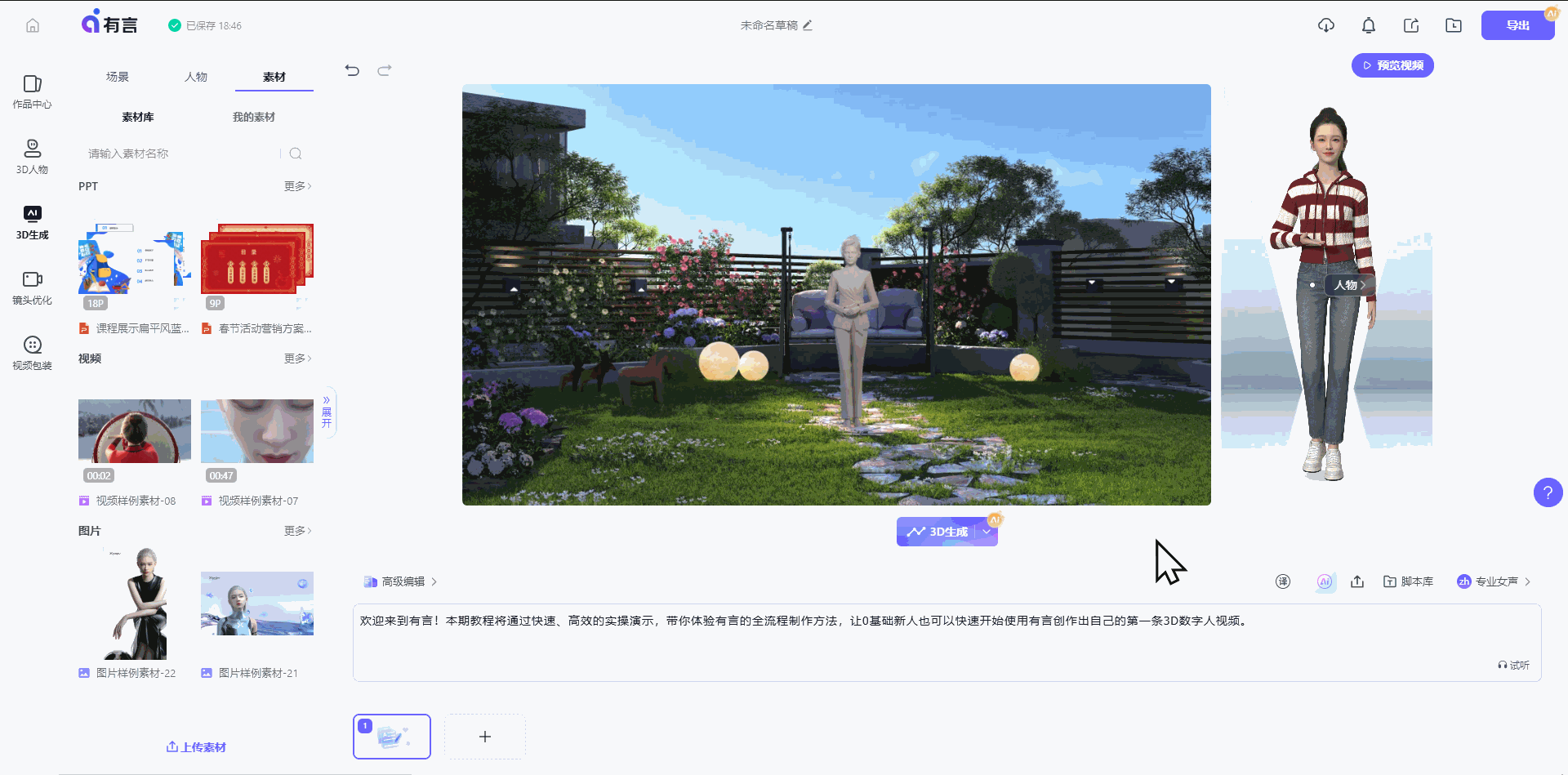
第五步:3D生成与导出
再次点击 [3D生成] 即可看到新的视频效果,点击 [导出] 即可输出你的第一支有言视频。
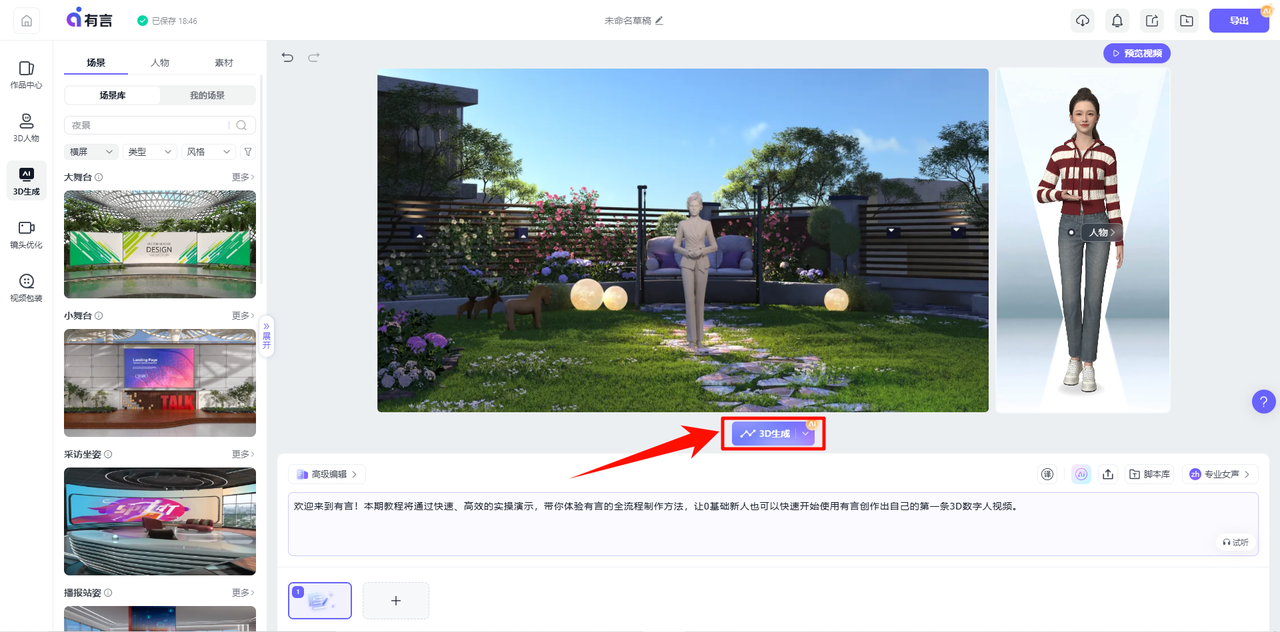
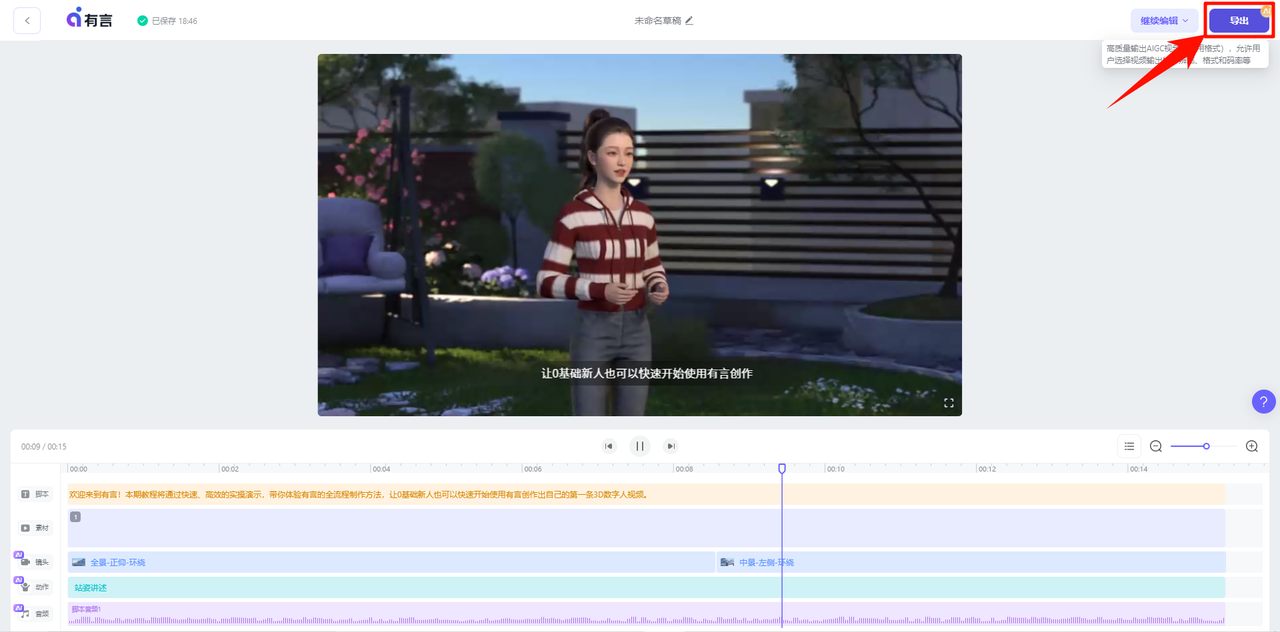
扩展:镜头优化与视频包装
完成3D生成后,若您想要调整视频的构图和镜头运动路径,可以点击[镜头优化];

若您想要为视频添加背景音乐、音效、字幕等包装元素,可以点击[视频包装],您既可使用内置素材库资源,也可上传自定义素材,快速提升视频表现力,满足不同场景下的需求。

🎉若您想要更进一步探索有言视频制作,欢迎查阅以下相关内容:
作品中心——海量创作模板,激发你的想象与灵感
魔珐学院——从入门到精通,轻松掌握有言数字人和AI视频生成的知识、行业应用与实操技巧
帮助中心——产品使用指南,问题解决方案,自助服务资源,帮你快速解决问题,优化使用体验